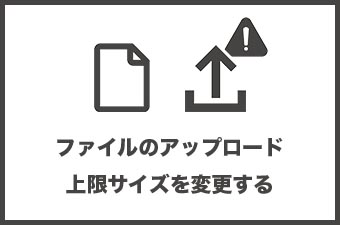この記事では、WordPressでファイルのアップロードの上限サイズを変更する方法を紹介します。
レンタルサーバーによっては、WordPressの管理画面から行えるファイルアップロードの上限サイズが小さめに設定されていることがあります。
例えば、ファイルのアップロード上限サイズより大きいテーマをアップロードしようとすると、次のようなエラーが表示されます。

このエラーは、WordPressまたはサーバーの設定を変更することにより解消されます。それでは詳しい方法を見ていきましょう。
どうやってファイルのアップロード上限サイズを確認する?
これから行うアップロード上限サイズの変更が反映されたか確認するため、現在のアップロード上限サイズを確認しておきましょう。
WordPress管理画面のメディア ≫ 新規追加をクリックしてください。
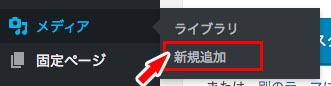
すると、アップロード欄の下に「最大アップロードサイズ: 〇〇 MB」という項目があります。ここに記載されている値が現在のファイルアップロード上限サイズになります。
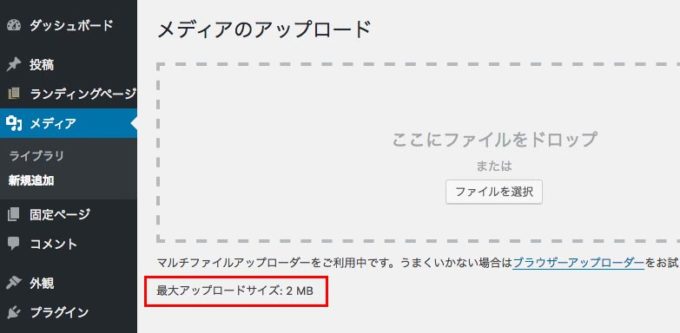
画像上の設定値は2MBです。説明では設定値を30MBに変更します。
アップロードの上限サイズを変更する
WordPressでファイルのアップロード上限サイズを変更する方法は、次の3つがあります。
functions.phpファイルを編集するphp.iniファイルを作成する.htaccessファイルを編集する
functions.phpファイルを編集する方法は、管理画面から行うことができます。他の2つは、FTPソフトを利用してサーバー上のファイルを操作する方法になります。
functions.phpファイルおよび.htaccessファイルを編集する際は、事前にバックアップをとっておきましょう。
方法その1. functions.phpファイルを編集する
次のソースコードをfunctions.phpファイルに追加してください。
@ini_set( 'upload_max_size' , '30M' ); @ini_set( 'post_max_size', '30M'); @ini_set( 'max_execution_time', '300' );
各コードは、次の設定を変更するためです。
- upload_max_size – アップロード可能な最大サイズ
- post_max_size – ポスト送信を行える最大サイズ
- max_execution_time – ファイル送信の許容実行時間
functions.phpファイルを編集してもアップロードサイズが変わらない場合、次の方法を試してください。
方法その2. php.iniファイルを作成する
この方法は、WordPressがインストールされているルートディレクトリにphp.iniファイルを置き、設定の変更を行うものです。
テキストエディタソフトを使用して、まずphp.txtという名前のファイルを作成してください。そして、そのファイル内に次のソースコードを記載してください。
upload_max_filesize = 30M post_max_size = 30M max_execution_time = 300
そして、php.txtファイルをWordPressがインストールされているルートディレクトリにアップロードしてください。アップロードが完了したら、php.txtファイルの名前をphp.iniファイルに変更してください。
方法その3. .htaccessファイルを編集する
これまでに紹介した2つの方法を行っても、ファイルのアップロード上限サイズが変わらない場合、.htaccessファイルの編集を行います。
WordPressがインストールされているルートディレクトリにある、.htaccessファイルに次のソースコードを追記してください。
php_value upload_max_filesize 30M php_value post_max_size 30M php_value max_execution_time 300 php_value max_input_time 300
各コードは、次の設定を変更するためです。
- upload_max_filesize – アップロード可能な最大サイズ
- post_max_size – ポスト送信を行える最大サイズ
- max_execution_time – ファイル送信の許容実行時間
- max_input_time – ファイルのアップロードを行える制限時間
以上の3つがWordPressでファイルのアップロードの上限サイズを変更する方法になります。
ちなみにmixhostで試した場合、.htaccessファイルを編集する方法でアップロードの上限サイズが変更されました。
もし、説明した3つの方法を行ってもファイルのアップロード上限サイズが変わらない場合は、レンタルサーバーのサポートに問い合わせを行ってください。